使用 Galaxy Z Flip3 5G 上資訊性的外屏
與之前的 Galaxy Z Flip 相比,Galaxy Z Flip3 5G 四倍大的外屏讓您可以更方便地查看更多信息。只需在螢幕上輕點和滑動幾下即可查看當前通知、電池百分比、日期和時間,而無需打開裝置。查看您的 Galaxy Z Flip3 5G,快速瀏覽方便的外屏。
使用外屏上的各種功能
Galaxy Z Flip3 5G 的增強版和四倍大的外屏讓您可以更輕鬆地查看更多內容。只需滑動外屏,您無需展開即可使用各種功能,例如快速設定、通知、加入Widget、Samsung Pay 等。
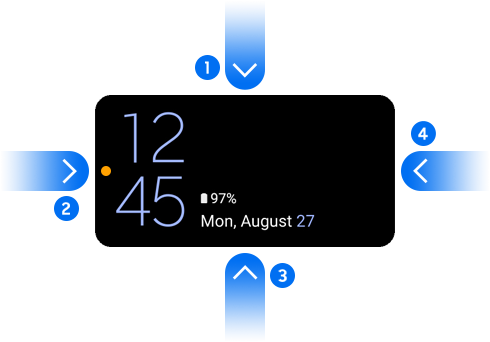
如果外屏關閉,按側鍵或雙擊螢幕,您可以立即在外屏上查看時間、日期、電池狀態和未讀通知圖示。查看下面每個滑動方向的可用功能。
1. 快速設定
您可以更改外屏的聲音模式或亮度,在時鐘上向下拖動。
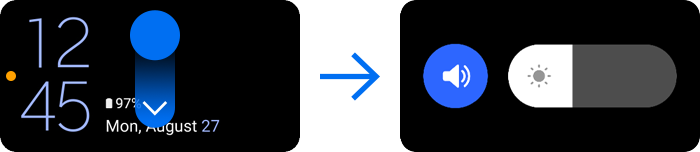
備註:要編輯外屏,請啟動設定應用程式並點擊外屏。
2. 查看通知
當您收到新通知時,它們將顯示在外屏上。要查看通知,請在時鐘上向右滑動並選擇通知。通過滑動支援,您可以一目了然地查看多達 8 行通知。
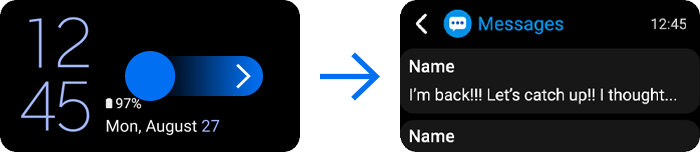
要查看通知詳細信息,請點擊打開應用程式並展開裝置。該應用程式將立即啟動,然後可以檢查通知。如果您點擊回覆並展開裝置,您可以在訊息應用程式中回覆。
備註:如果螢幕被鎖定,您必須在點擊打開應用程式才能查看通知詳情後將其解鎖。
3. 加入Widget
您可以將音樂、天氣、今天的排程、下一個鬧鐘、計時器等Widget設置為外屏Widget,您可以在不展開裝置的情況下從外屏加入這些Widget。例如,如果您將音樂播放器設置為外屏Widget,音樂播放器將出現在外屏上。在時鐘上向左滑動並點擊圖示以播放音樂。
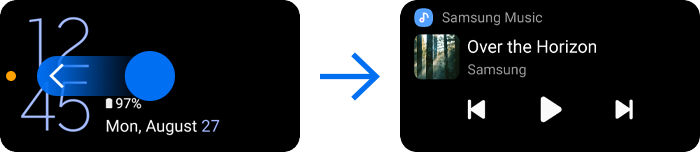
要設置外屏Widget,請按照以下步驟操作。
步驟1. 打開設定,然後點擊外屏。
步驟2. 選擇Widget。
步驟3. 選擇要在外屏上顯示的Widget。
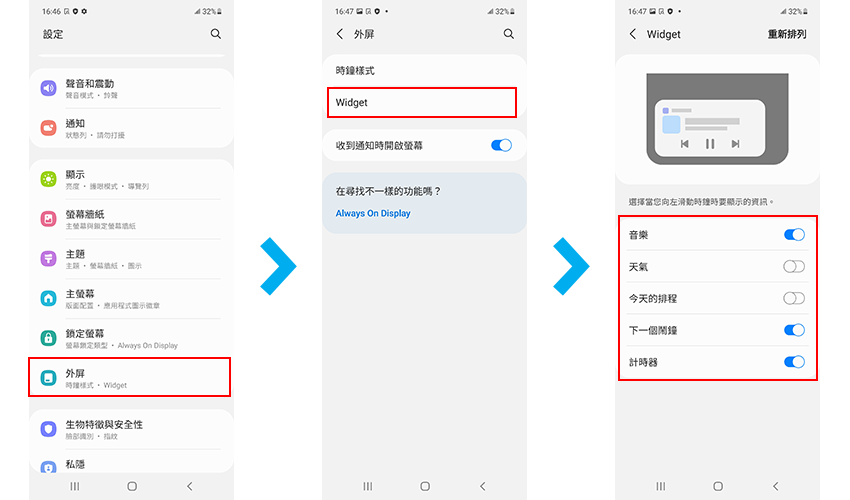

4. 啟動Samsung Pay並使用Samsung Pay支付
使用 Samsung Pay 時,您無需再展開 Galaxy Z Flip3 5G。只需向上滑動即可啟動 Samsung Pay,然後選擇用戶要使用的支付卡。
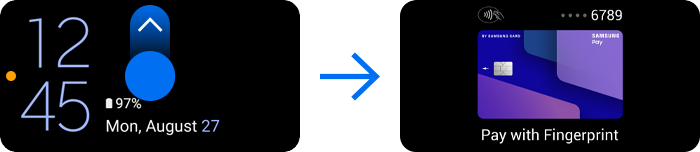
備註:
- 要使用 Samsung Pay 付款,裝置可能需要連接到 Wi-Fi 或移動網絡,具體視地區而定。
- 根據服務供應商或型號,此功能可能不可用。
更改外屏上的時鐘樣式
您還可以在外屏上快速更改時鐘樣式。要更改時鐘樣式,請雙擊外屏,然後按住時鐘樣式。您將在外屏上看到各種時鐘樣式。通過向左或向右滑動來選擇您最喜歡的時鐘樣式。
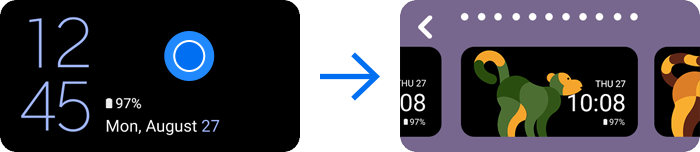


備註:裝置螢幕截圖和選單可能因裝置型號和軟件版本而異。
在三星服務支援中的「使用Galaxy摺疊式裝置時的預防措施」可了解更多有關如何保養 Galaxy 可摺疊裝置的信息。
感謝您提供意見讓我們了解您的需要
請回答所有問題。